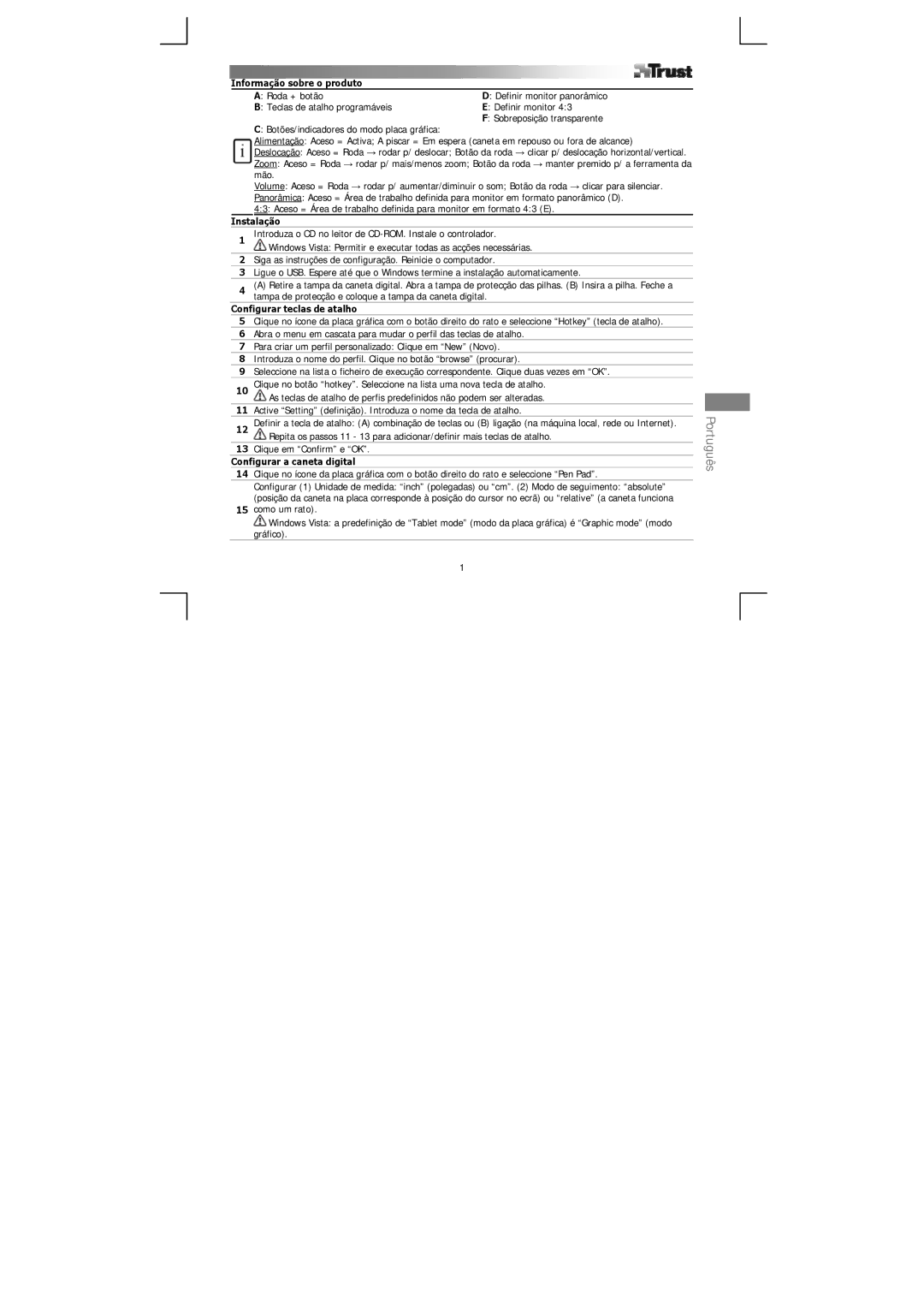Informação sobre o produto
A: Roda + botão | D: Definir monitor panorâmico |
B: Teclas de atalho programáveis | E: Definir monitor 4:3 |
| F: Sobreposição transparente |
C: Botões/indicadores do modo placa gráfica:
Alimentação: Aceso = Activa; A piscar = Em espera (caneta em repouso ou fora de alcance)
Deslocação: Aceso = Roda → rodar p/ deslocar; Botão da roda → clicar p/ deslocação horizontal/vertical.
Zoom: Aceso = Roda → rodar p/ mais/menos zoom; Botão da roda → manter premido p/ a ferramenta da mão.
Volume: Aceso = Roda → rodar p/ aumentar/diminuir o som; Botão da roda → clicar para silenciar.
Panorâmica: Aceso = Área de trabalho definida para monitor em formato panorâmico (D).
4:3: Aceso = Área de trabalho definida para monitor em formato 4:3 (E).
Instalação
1Introduza o CD no leitor de
![]() Windows Vista: Permitir e executar todas as acções necessárias.
Windows Vista: Permitir e executar todas as acções necessárias.
2Siga as instruções de configuração. Reinicie o computador.
3Ligue o USB. Espere até que o Windows termine a instalação automaticamente.
4(A) Retire a tampa da caneta digital. Abra a tampa de protecção das pilhas. (B) Insira a pilha. Feche a tampa de protecção e coloque a tampa da caneta digital.
Configurar teclas de atalho
5Clique no ícone da placa gráfica com o botão direito do rato e seleccione “Hotkey” (tecla de atalho).
6Abra o menu em cascata para mudar o perfil das teclas de atalho.
7Para criar um perfil personalizado: Clique em “New” (Novo).
8Introduza o nome do perfil. Clique no botão “browse” (procurar).
9Seleccione na lista o ficheiro de execução correspondente. Clique duas vezes em “OK”.
10Clique no botão “hotkey”. Seleccione na lista uma nova tecla de atalho.
![]() As teclas de atalho de perfis predefinidos não podem ser alteradas.
As teclas de atalho de perfis predefinidos não podem ser alteradas.
11Active “Setting” (definição). Introduza o nome da tecla de atalho.
12Definir a tecla de atalho: (A) combinação de teclas ou (B) ligação (na máquina local, rede ou Internet).
![]() Repita os passos 11 - 13 para adicionar/definir mais teclas de atalho.
Repita os passos 11 - 13 para adicionar/definir mais teclas de atalho.
13Clique em “Confirm” e “OK”.
Configurar a caneta digital
14Clique no ícone da placa gráfica com o botão direito do rato e seleccione “Pen Pad”.
Configurar (1) Unidade de medida: “inch” (polegadas) ou “cm”. (2) Modo de seguimento: “absolute” (posição da caneta na placa corresponde à posição do cursor no ecrã) ou “relative” (a caneta funciona
15como um rato).
![]() Windows Vista: a predefinição de “Tablet mode” (modo da placa gráfica) é “Graphic mode” (modo gráfico).
Windows Vista: a predefinição de “Tablet mode” (modo da placa gráfica) é “Graphic mode” (modo gráfico).
1